
AIソフトウェアのリアルタイム着色ツールを利用する手法が広く注目を集めています。 PHP エディター Baicao は、このツールの操作スキルを正確に習得するのに役立つ詳細なチュートリアルを特別に提供しました。次に、AI ソフトウェアのリアルタイム カラーリング ツールを使用して、写真の視覚効果をすばやく改善する方法を学びましょう。
1. コンピューターで AI ソフトウェアを開き、Ctrl+N を押して新しい描画ボードを作成し、形状を編集します。
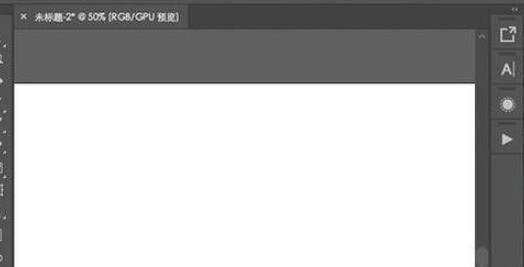
2. まずツールバーの[楕円ツール]を選択し、アートボード上に楕円を描き、塗りつぶしの色をオフにしてストロークの色だけを残します。
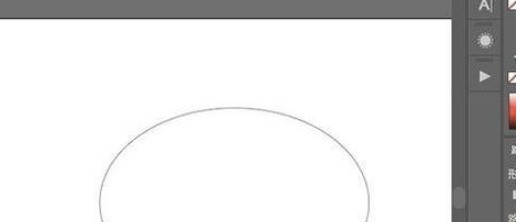
3. ツールバーの[直線セグメントツール]を選択します。楕円をいくつかの異なる形状に分割するには、直線セグメントツールを使用する必要があります。
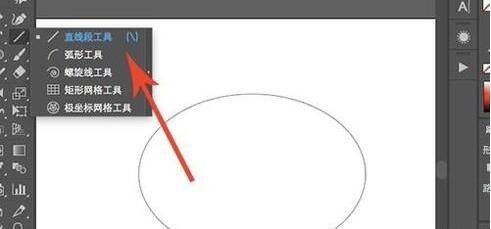
4. 分割が成功するように、3 つの直線セグメントを使用して楕円を 6 つの形状に分割します。
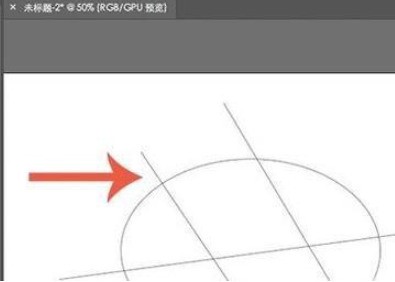
5. リアルタイムカラーリングを実行したい場合は、まず領域を作成し、すべての図形を選択してから、[オブジェクト-リアルタイムカラーリング-作成]を選択する必要があります。
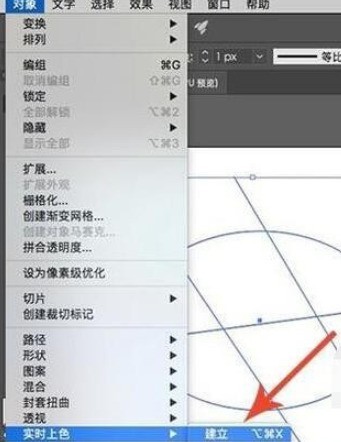
6. 領域を作成したら、左側のツールバーの[リアルタイムぬりえツール]を選択し、ショートカットキーはKです。
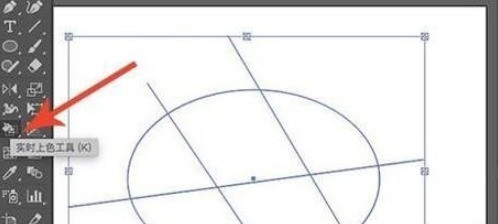
7. リアルタイム着色ツールを選択した後、対応する図形の位置にマウスを移動すると、対応する位置が赤くなり、この領域が着色されていることを示します。
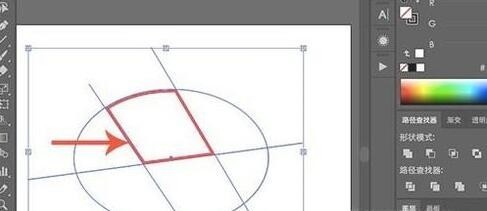
8. 着色に使用される色は塗りつぶしの色なので、塗りつぶしの色がオフになっているかどうかを確認し、塗りつぶしの色の色を調整する必要があることに注意してください。
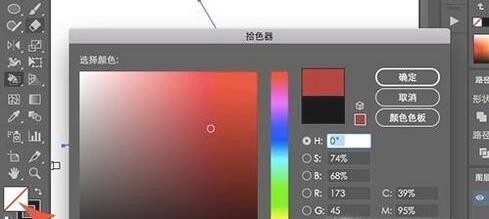
9. この方法を使用すると、さまざまなシェイプ レイヤーでリアルタイムの色付け操作をすばやく実行できます。
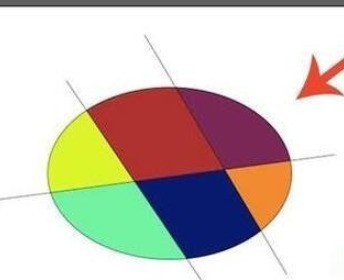
以上がAIソフトのリアルタイム彩色ツールの使い方 - AIソフトのリアルタイム彩色ツールの使い方の詳細内容です。詳細については、PHP 中国語 Web サイトの他の関連記事を参照してください。